Última atualização em
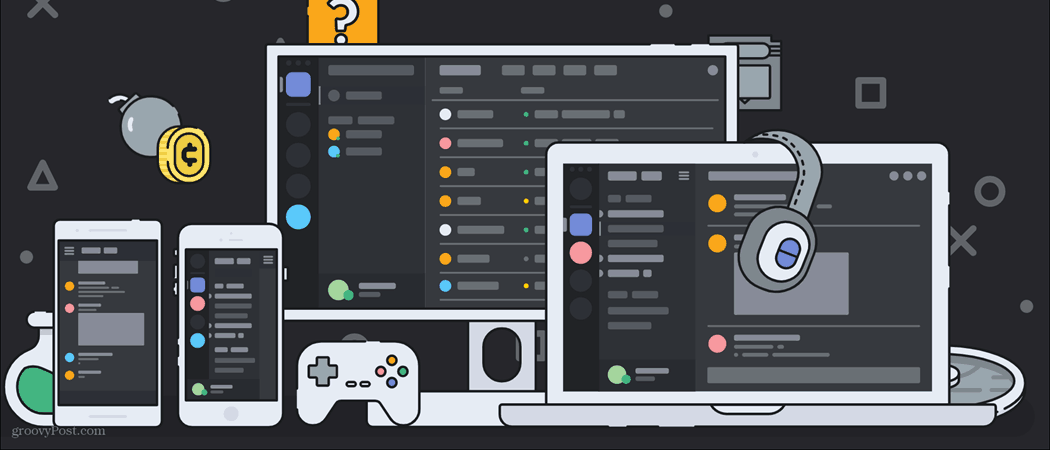
Se você tem configurar um servidor Discord, você já estará familiarizado com o que é necessário para moderar seus usuários. Comunidades menores são mais fáceis de lidar, mas quanto maior o número de membros, mais difícil se torna.
Existem atalhos que você pode usar, como adicionar moderadores ou configurando um bot para ajudar a filtrar mensagens. Se os usuários começarem a causar problemas, no entanto, você precisará tomar medidas drásticas para afirmar sua autoridade. Você pode fazer isso chutando-os, o que permite que eles se juntem novamente mais tarde, ou banindo-os de seu servidor para sempre.
Se você quiser saber como expulsar ou banir um usuário do Discord, aqui está o que você precisa fazer.
Como expulsar ou banir um usuário do Discord no PC ou Mac
Você tem duas opções para remover usuários do seu servidor Discord - expulsá-los ou bani-los. Chutá-los é a abordagem menos drástica, pois remove o usuário de seu servidor, mas não os proíbe totalmente. Isso significa que o usuário pode reingressar em uma data posterior, caso você o convide a fazê-lo.
Esta é uma boa opção para ajudar a colocar usuários abusivos ou perturbadores em seus lugares e pode ser um bom primeiro passo antes de você pensar em um banimento permanente. No entanto, se você quiser garantir que o usuário não possa participar novamente, banir é sua única opção.
Isso os impedirá de ver seu servidor ou de usar um link de convite para entrar novamente. As proibições de discórdia são baseadas em IP e conta e só podem ser contornadas com uma nova conta de usuário e uma mudança de endereço IP.
Chutar ou banir um usuário Discord
Para expulsar ou banir um usuário do Discord em seu PC ou Mac, abra o site do Discord ou aplicativo e faça login.
Depois de fazer login, acesse seu servidor usando o painel à esquerda e pressione o nome do canal na parte superior. No menu suspenso, pressione o Configurações do servidor opção.
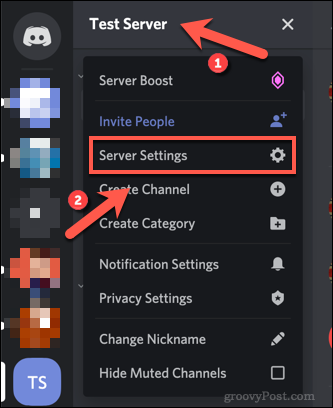
No Menu de configurações do servidor Discord, aperte o Membros opção no menu do lado esquerdo. Isso está listado no Gestão de Usuários categoria.
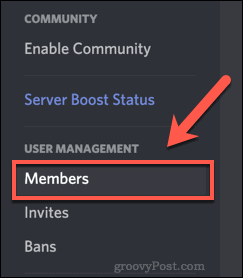
No Membros do servidor menu, você verá uma lista completa de todos os membros com acesso ao seu servidor. A partir daqui, você pode alterar as funções individuais do usuário, bem como expulsar ou banir usuários.
Para fazer isso, passe o mouse sobre um usuário na lista e pressione o botão ícone de menu de três pontos à direita do nome de usuário.
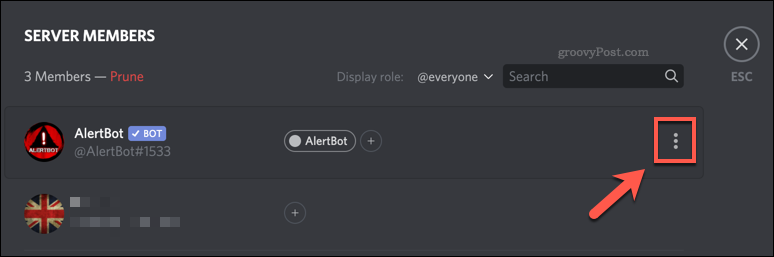
No menu suspenso, pressione o Chute opção de chutar o usuário.
Isso os removerá de seu servidor, evitando que vejam ou respondam às mensagens. Os usuários eliminados exigirão um novo convite de servidor para se reintegrar.
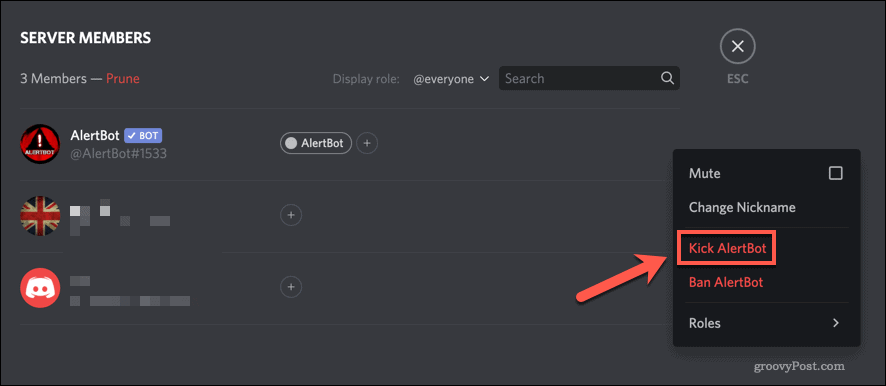
No Chute caixa, você pode fornecer um motivo para chutá-los. Digite na caixa fornecida ou deixe em branco se preferir e pressione Chute para chutá-los de seu servidor.
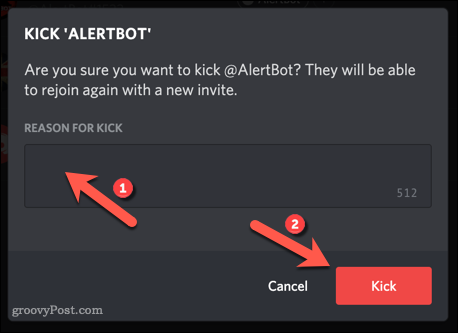
Os usuários eliminados são livres para voltar assim que forem removidos, desde que tenham um link de convite ativo. Se você preferir bani-los permanentemente, escolha o Banimento opção em vez disso.
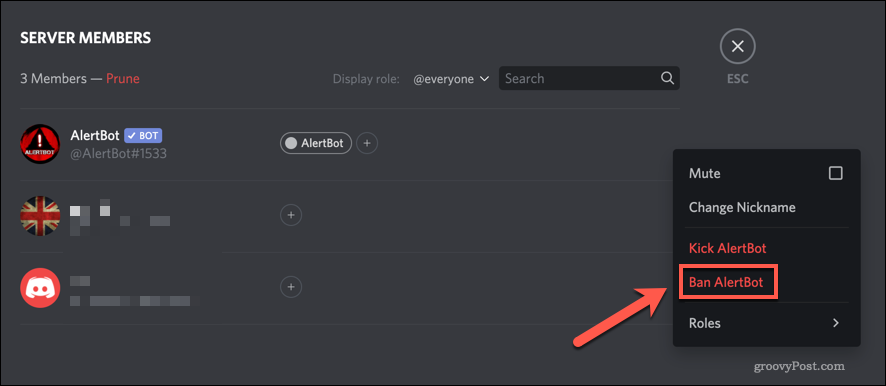
No Banimento caixa, você pode fornecer uma razão para a proibição. Se quiser apagar o histórico de mensagens do usuário banido do seu servidor, você pode selecionar isso no Excluir histórico de mensagens menu suspenso.
Você pode optar por excluir as últimas 24 horas ou sete dias ou deixar o histórico de mensagens intacto. Depois de fazer sua escolha, pressione Banimento para banir o usuário.

Como cancelar o banimento de alguém na discórdia
Uma vez banido, o usuário irá desaparecer do seu servidor e não poderá voltar a entrar. Se você quiser cancelar o banimento de alguém do Discord, poderá fazer isso a qualquer momento a partir do Bans menu, disponível no Configurações do servidor Discordcardápio.
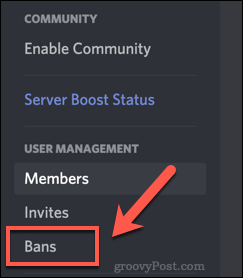
No Banimento lista, clique no usuário que deseja cancelar.
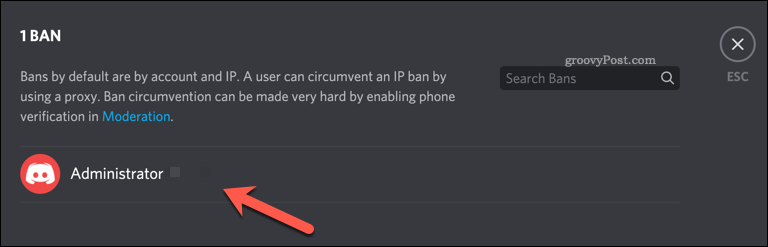
Uma caixa aparecerá, fornecendo informações sobre o motivo do banimento. Para cancelar o banimento do usuário, pressione o botão Revogar proibição opção.
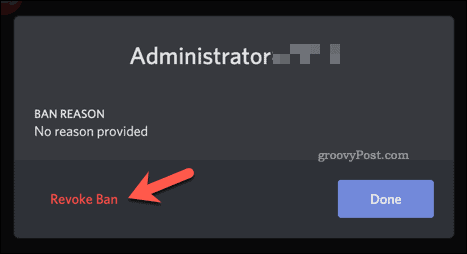
Com o banimento removido, o usuário estará livre para retornar ao seu servidor. Eles exigirão um novo link de convite para fazer isso, no entanto.
Como expulsar ou banir um usuário Discord em dispositivos móveis
Se estiver usando o aplicativo móvel Discord em dispositivos Android, iPhone ou iPad, você pode chutar ou remover usuários Discord seguindo um conjunto semelhante de etapas.
Chutando ou banindo usuários de discórdia
Para expulsar ou banir um usuário, abra o aplicativo Discord e abra o menu lateral tocando no ícone do menu no canto superior esquerdo.
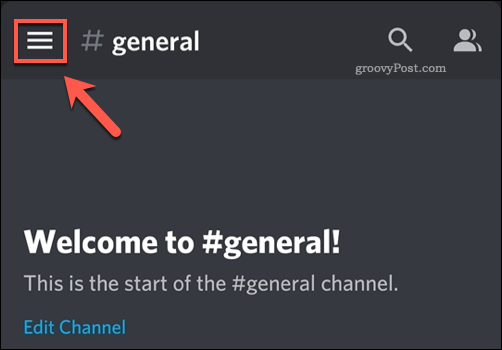
Selecione seu servidor nos ícones de servidor à esquerda. Quando estiver ativo em seu servidor, toque no ícone de menu de três pontos próximo ao nome do seu servidor.

No menu pop-up na parte inferior da tela, toque no Configurações opção.
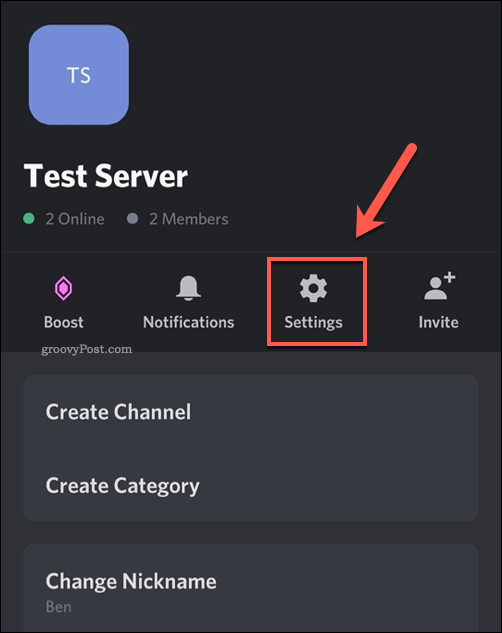
No Configurações do servidor menu, role até chegar ao Gestão de Usuários seção e toque em Membros para prosseguir.
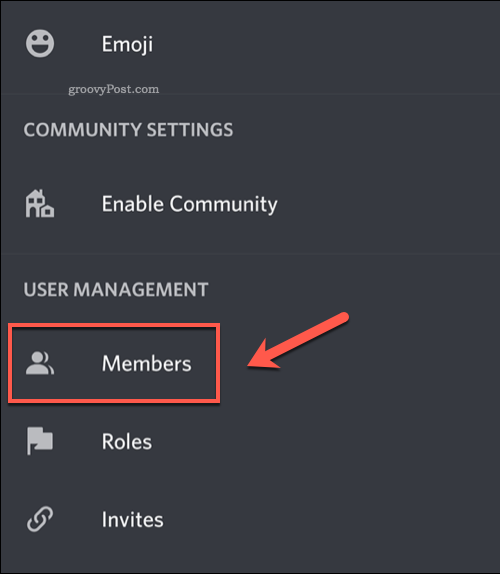
Toque em ícone de menu de três pontos próximo a um nome de usuário no Lista de membros cardápio.
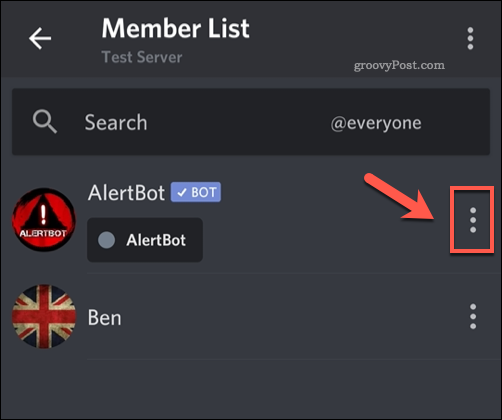
A partir daqui, você poderá alterar as funções de servidor aplicadas a esse usuário, bem como expulsar ou banir o usuário de seu servidor.
Toque Chute para chutar o usuário ou Banimento para bani-los.
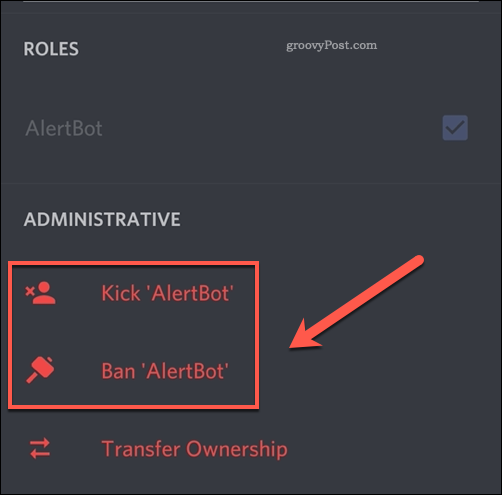
Se quiser expulsar o usuário, digite um motivo na caixa fornecida (ou deixe em branco) e toque em confirme para chutá-los. Isso os removerá de seu servidor, mas eles estarão livres para ingressar com um link de convite adequado mais tarde.
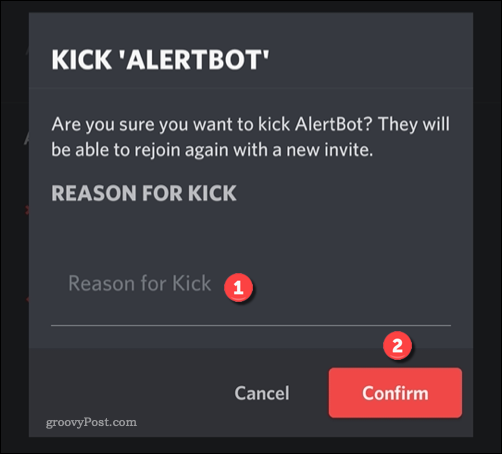
Se quiser banir o usuário, você precisará decidir se deseja ou não excluir as mensagens recentes que ele enviou. Toque em uma das opções disponíveis e forneça o motivo da proibição na caixa fornecida (ou deixe em branco).
Toque confirme para banir o usuário de seu servidor.
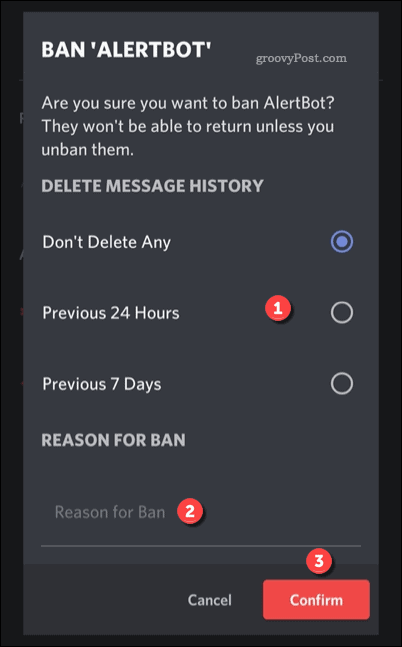
Desbanindo usuários do Discord
Se você banir o usuário, pode cancelar o banimento tocando no Bans opção no Configurações do servidor cardápio.
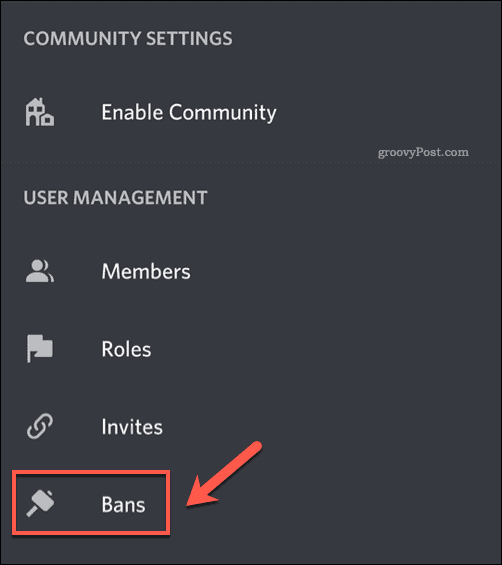
No Bans menu, você verá uma lista de usuários banidos. Toque no nome de usuário do usuário que deseja cancelar.
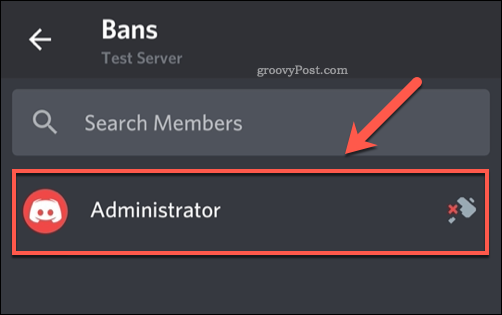
O Unban A caixa fornecerá o motivo salvo para o banimento, bem como a opção de removê-lo. Para remover a proibição, toque no Unban opção.
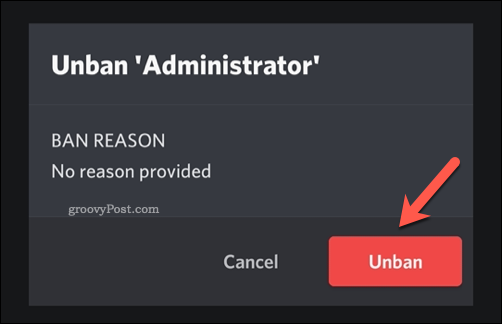
Depois de cancelar o banimento, o usuário estará livre para retornar, mas você precisará fornecer a ele um link de convite ativo primeiro.
Usando o Discord de forma eficaz
Se você banir alguém do Discord, estará expulsando-o do seu clube - pelo menos até cancelar o banimento. Assim que a moderação do seu servidor estiver estável, você pode começar a aproveitar ao máximo o que o Discord tem a oferecer. Por exemplo, você pode usar as habilidades de compartilhamento de tela do Discord para transmitir sua tela para seus amigos, permitindo que eles assistam você jogar, assistir a vídeos ou realizar tarefas.
Se você quiser aumentar a credibilidade do seu servidor, você e outros usuários podem desbloquear recursos extras com um Assinatura Discord Nitro. Se Discord não for para você, no entanto, não se preocupe - você pode deletar um servidor Discord muito rapidamente. Depois de fazer isso, você pode mudar para outra plataforma como Slack em vez de.
